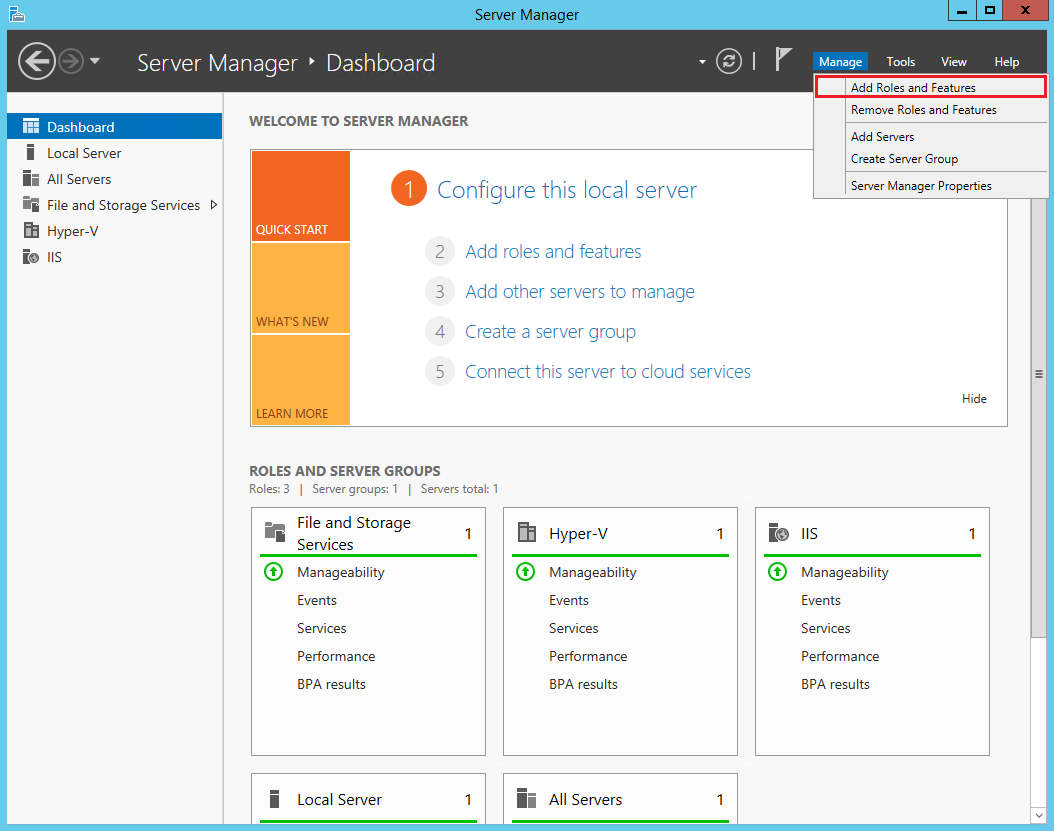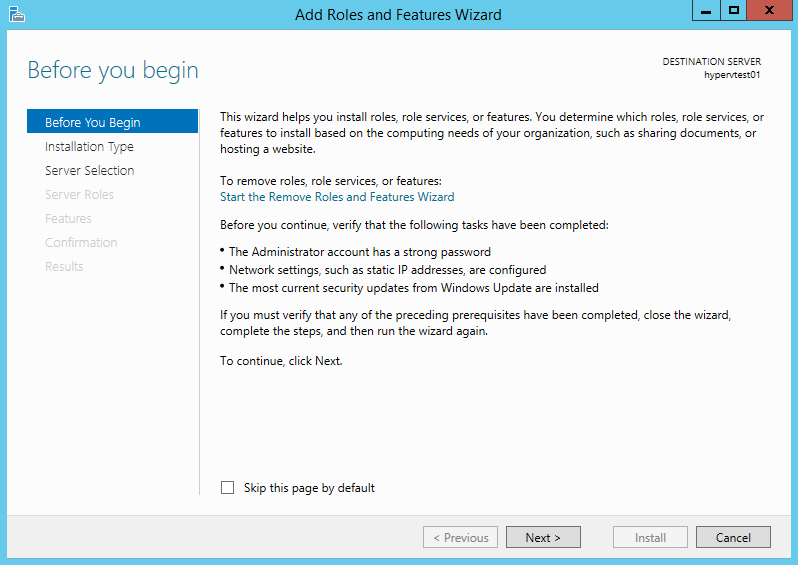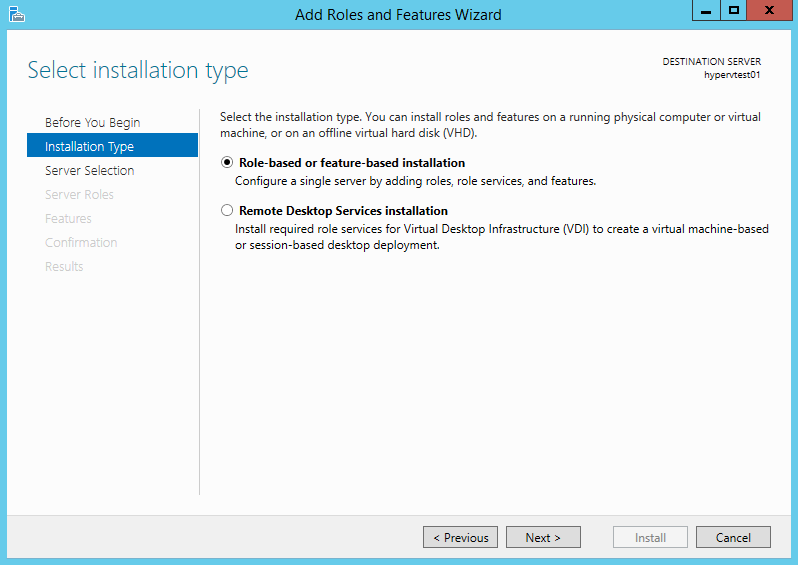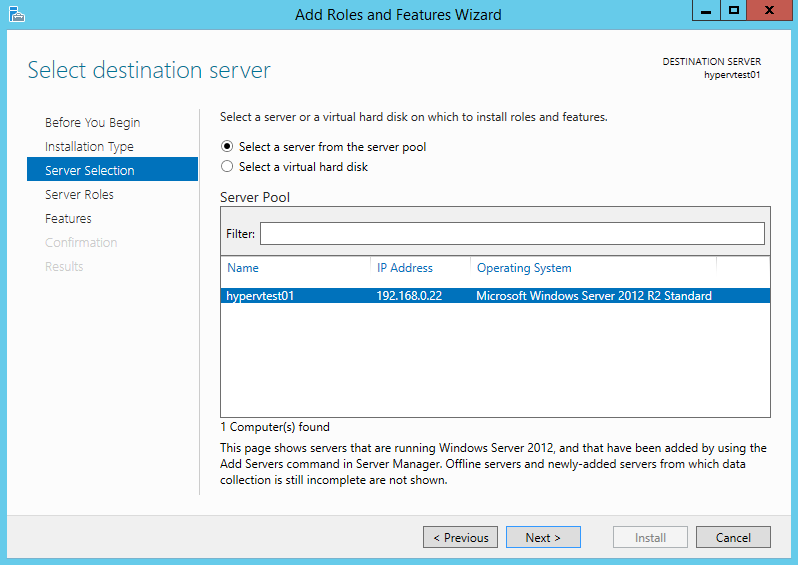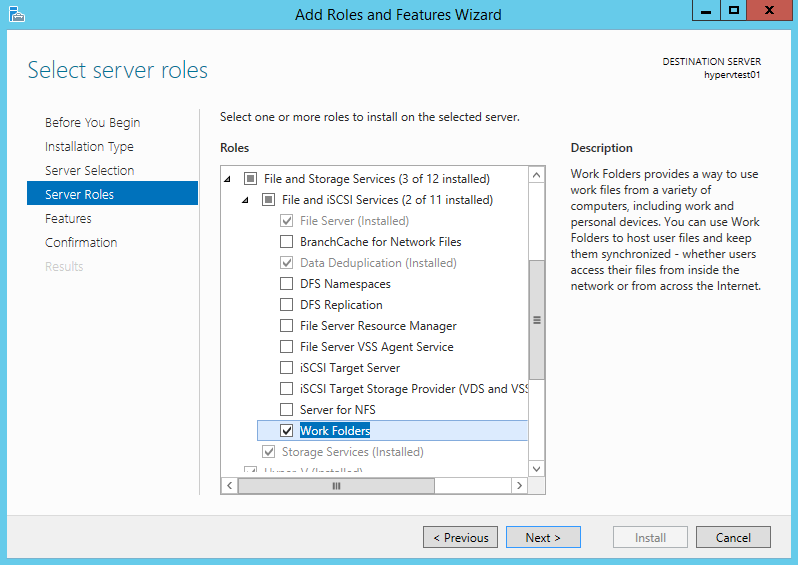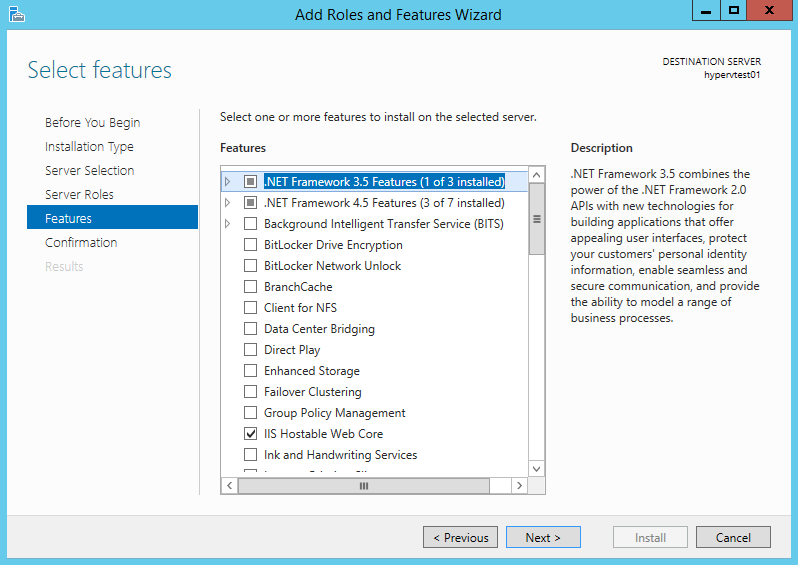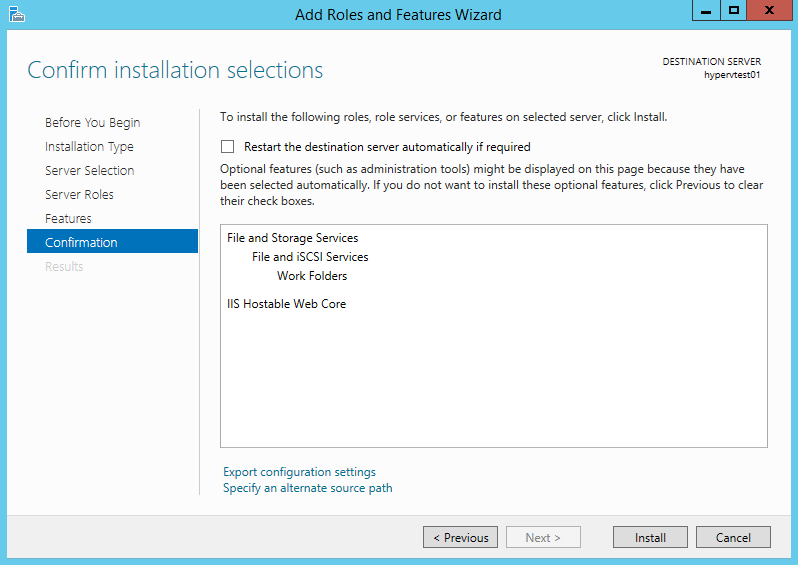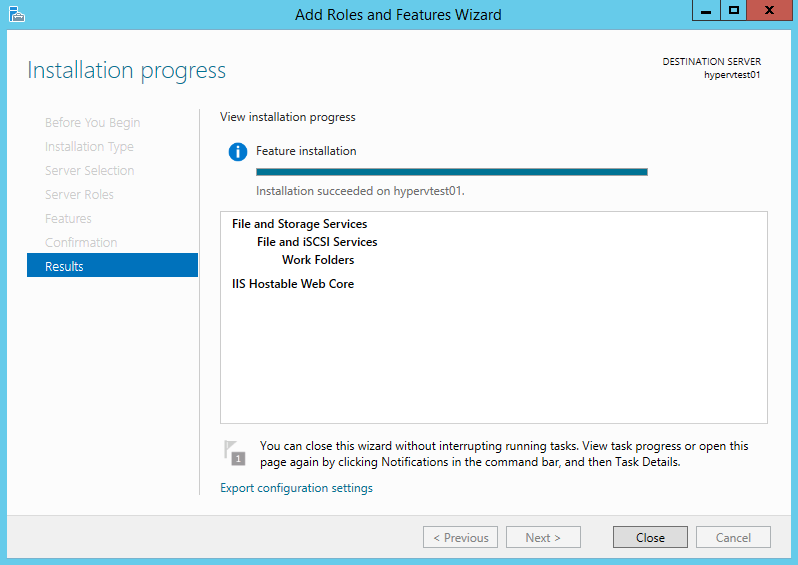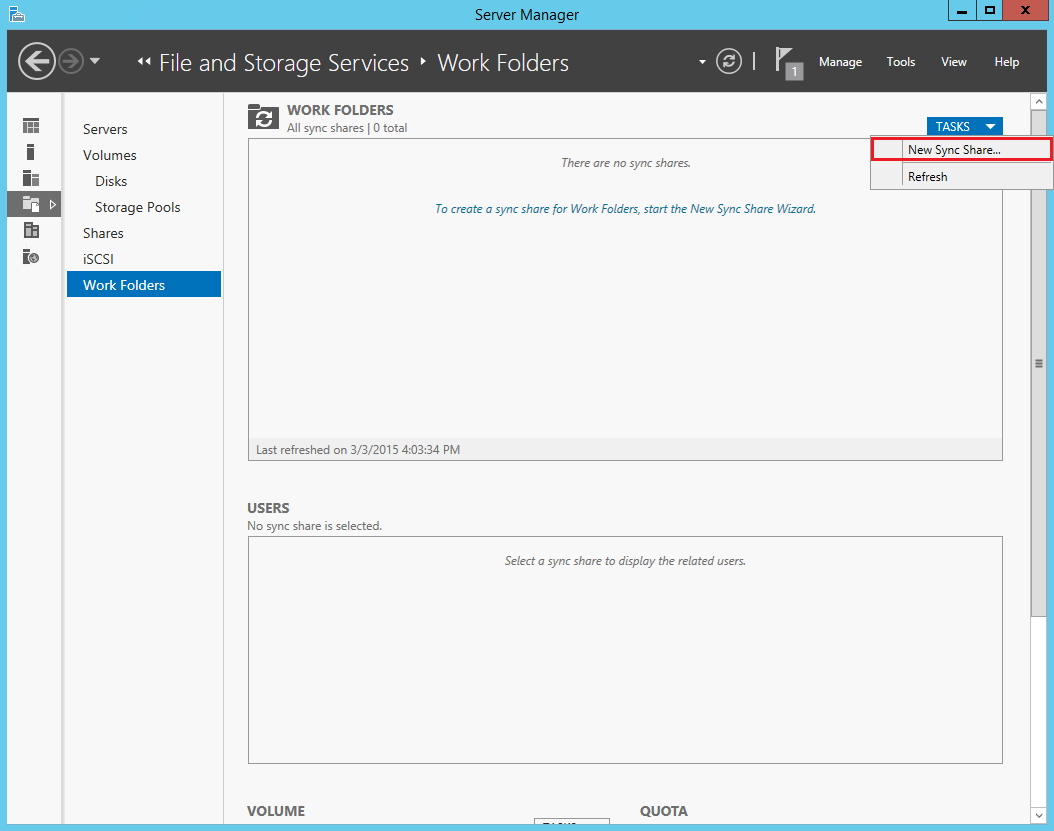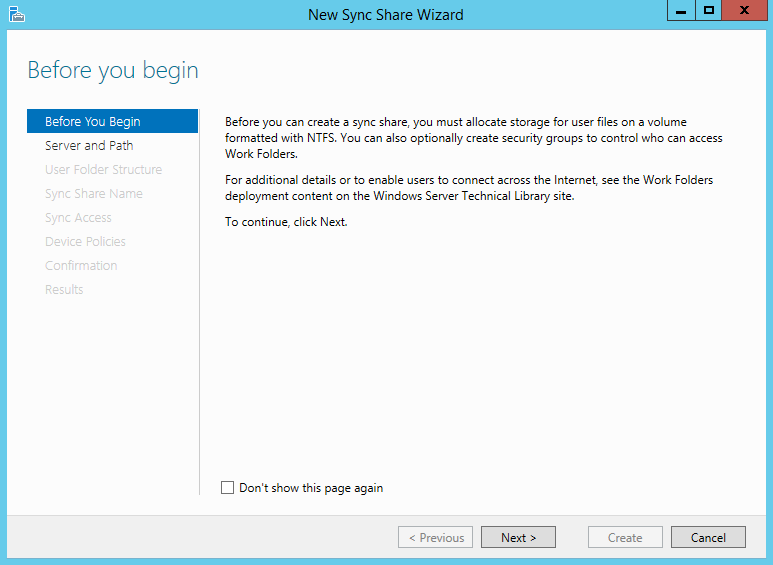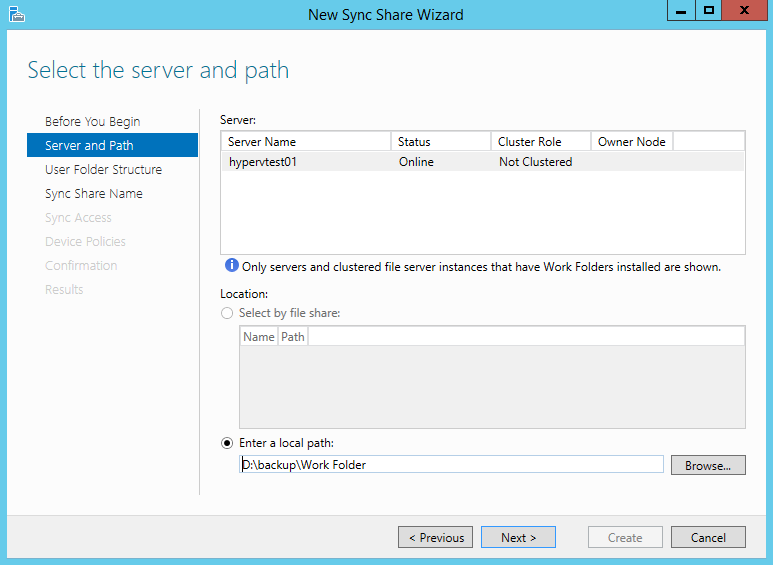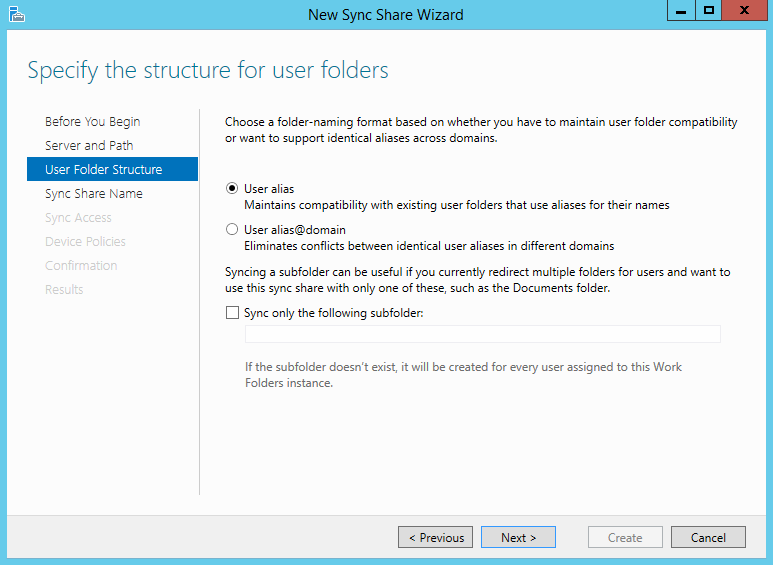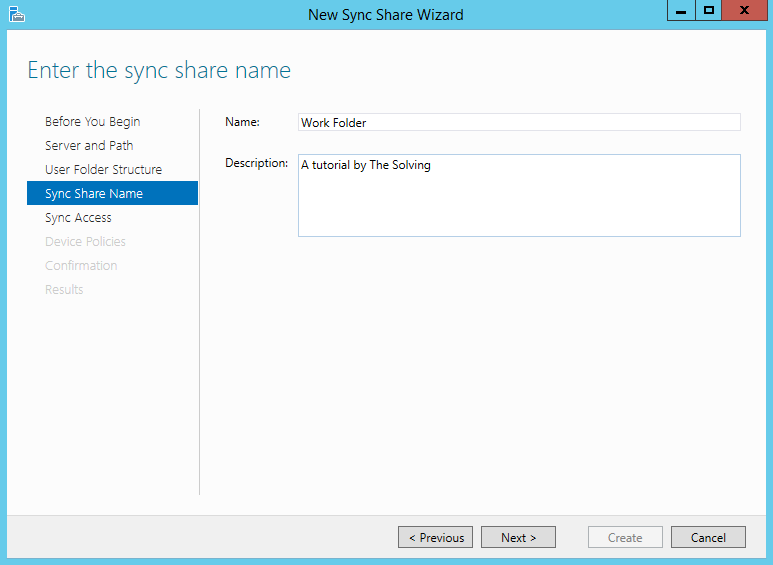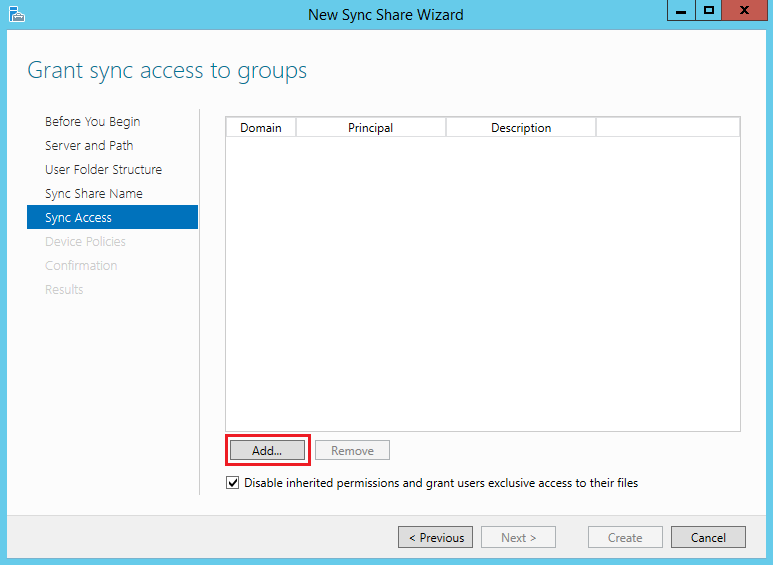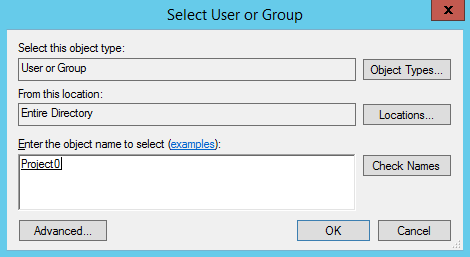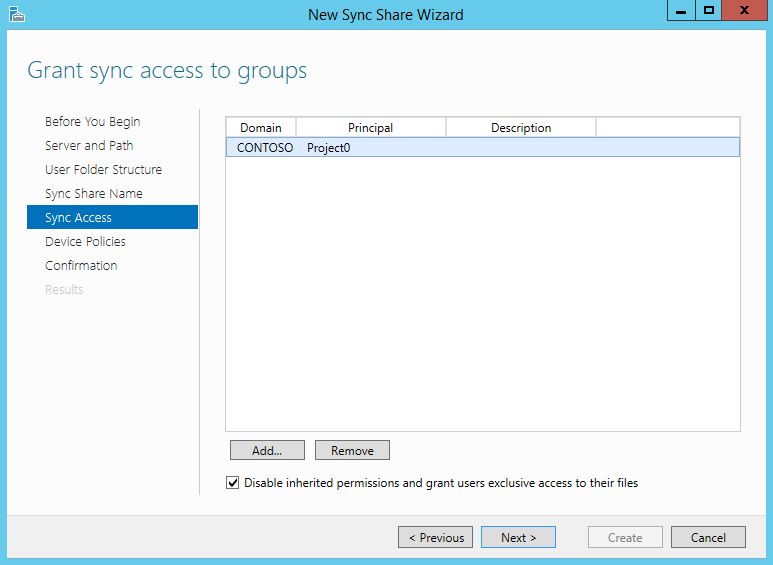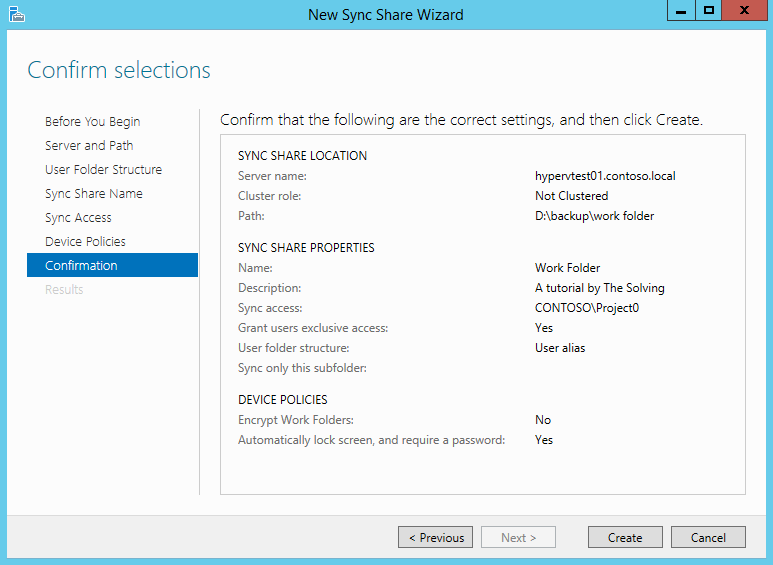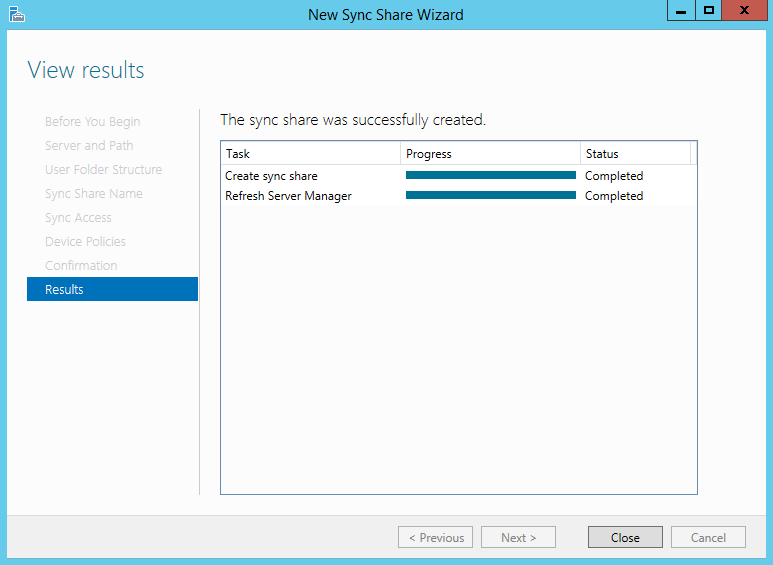Carpetas de trabajo es una caracteràstica muy interesante introducida por Microsoft con Windows Server 2012 R2. En pocas palabras, Carpetas de trabajo es un servicio de sincronización de carpetas que funciona de forma parecida a OneDrive, pero en su propia red /servidor. Podéis acceder a los datos sincronizados tanto desde un PC Windows como desde dispositivos móviles, una oportunidad atractiva para vuestro negocio.
La mejor parte de esta herramienta es la sencillez de la instalación. En este tutorial veremos cómo configurar Carpetas de trabajo y crear una sincronización sencilla (recurso compartido de sincronización).
Próximamente publicaremos un tutorial sobre la conexión de los PC Windows y/o vuestros dispositivos.
1: Instalar el rol Carpetas de trabajo
Abrid el Administrador del servidor y haced clic en Agregar roles y caracteràsticas en el menú Administrar:
Seguid las indicaciones del asistente y continuad adelante:
Seleccionad el rol Carpetas de trabajo:
Ignorad el paso Caracteràsticas y seguid adelante:
Confirmad e iniciad la instalación:
2: Crear el recurso compartido de sincronización
Ahora es el momento de crear el recurso compartido de sincronización. Dirigàos al área Servicios de archivos y almacenamiento del Administrador del servidor y haced clic en TAREAS. Seleccionad Nuevo recurso compartido de sincronización:
Haced clic en Next:
Especificad la ruta local (debe ser NTFS) donde se sincronizarán los datos:
Definid la estructura de las carpetas y nombrad el recurso compartido de sincronización:
Seleccionad los usuarios o grupos que podrán acceder al recurso compartido de sincronización:
Podéis cifrar los datos si lo deseáis:
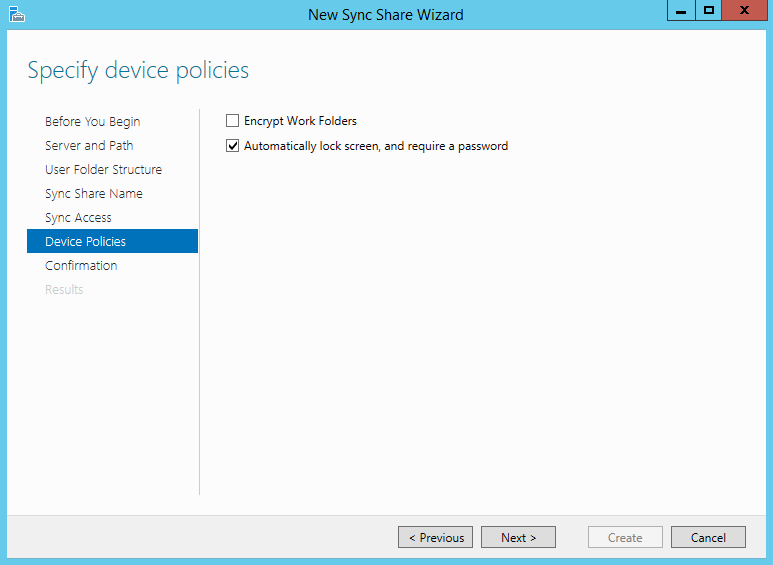
Haced clic en Crear y vuestro primer recurso compartido de sincronización estará listo para usarse:
Read related articles
Cómo programar snapshots periódicas de un volumen ZFS con FreeNAS
Las Snapshots permiten restaurar fácilmente versiones anteriores de un archivo; una gran ventaja en un entorno empresarial. Además, son rápidas y
Cómo configurar un Espacio de nombres DFS (Distributed File System: Sistema de archivos distribuido)
La localización de carpetas compartidas para acceder a documentos especàficos es un problema habitual en entornos empresariales. Los administradores de
Cómo configurar Instantáneas de volumen (VSS) en Windows Server 2012 R2
Las Instantáneas de volumen (también conocidas como Servicio de instantáneas de volumen o VSS) son una tecnologàa desarrollada por Microsoft

 English
English
 Italiano
Italiano